
Овај софтвер ће одржавати и покретати управљачке програме, чиме ће се заштитити од уобичајених рачунарских грешака и квара хардвера. Проверите све своје управљачке програме у 3 једноставна корака:
- Преузмите ДриверФик (верификована датотека за преузимање).
- Кликните Покрените скенирање да бисте пронашли све проблематичне управљачке програме.
- Кликните Ажурирај управљачке програме да бисте добили нове верзије и избегли кварове у систему.
- ДриверФик је преузео 0 читаоци овог месеца.
ГОГ је популарна дигитална платформа за дистрибуцију класичних и нових игара за Виндовс и друге платформе. Корисници могу купити све своје игре и управљати њима са једног места. Међутим, неки корисници су пријавили да се ГОГ игре не појављују у издању библиотеке са својим налозима.
До овог проблема може доћи због проблема са сервером или лошег проблема са кеш меморијом који се могу решити освежавањем.
Следите кораке у овом чланку да бисте поправили да ГОГ игре не приказују проблеме са вашим налогом.
Зашто моје нове куповине ГОГ игара нису доступне у библиотеци?
1. Освежите ГОГ налог
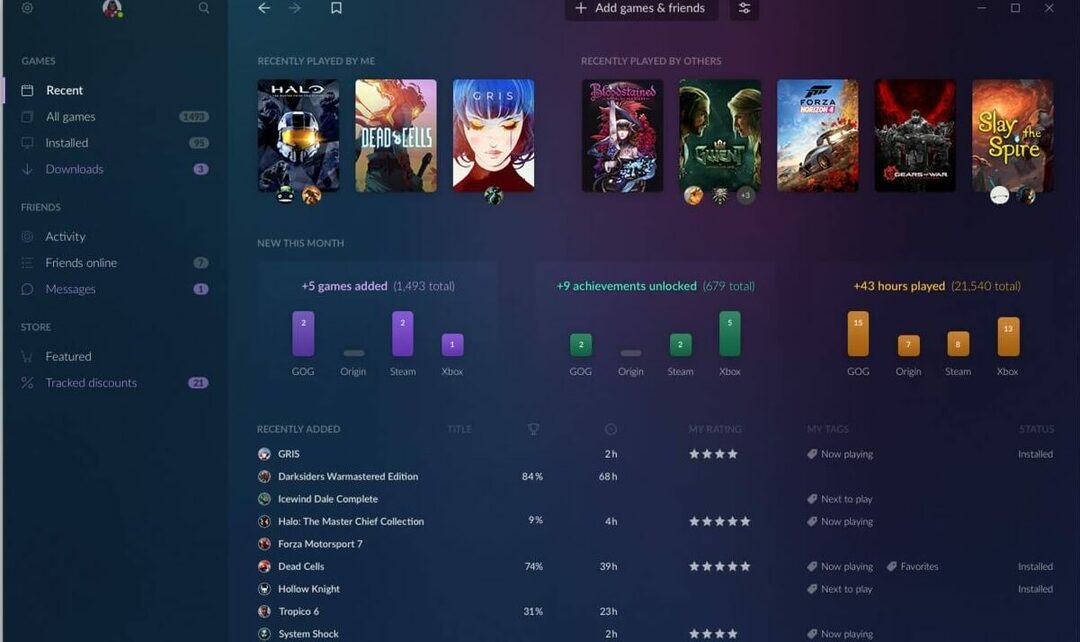
- Покушајте да користите везу за освежавање да бисте видели да ли то помаже у решавању проблема. Ваше игре би се требале појавити на листи куповине након освежавања ако је то био привремени проблем.
- У свом веб прегледачу проверите да ли сте пријављени на свој ГОГ налог.
- Отворен Освежавање корисника ГОГ-а страна.
- После тога отворите Освежи ГОГ налог страна.
- Сада потражите игре у својој ГОГ библиотеци.
Како поправити ГОГ игре које се не инсталирају
2. Проверите да ли постоје скривене игре
- ГОГ омогућава корисницима да сакрију неке игре из библиотеке. Ово помаже у одржавању библиотеке игара без икаквог нереда. Међутим, понекад се игре могу аутоматски преместити у одељак Скривено, па се тако неће појавити у вашој библиотеци.
- Кликните на Моја колекција (горе лево).
- Изаберите "Скривене игре" опција.
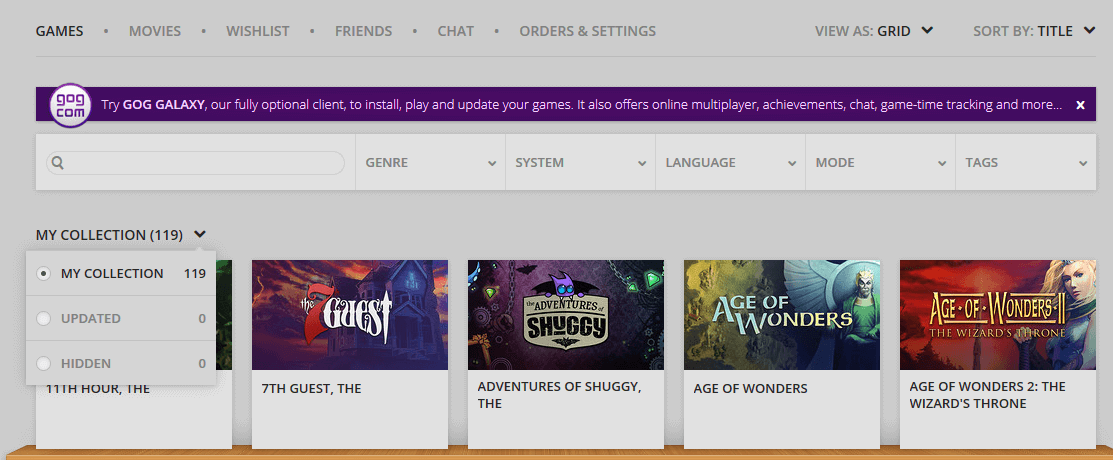
- Проверите да ли је нека од игара које недостају наведена у менију Скривене игре.
- Да бисте открили игру, кликните на мени игре (падајуће дугме) и изаберите Откриј.
- Поново проверите своју ГОГ библиотеку ако је грешка у не приказивању игре решена.
3. Сачекајте нове игре
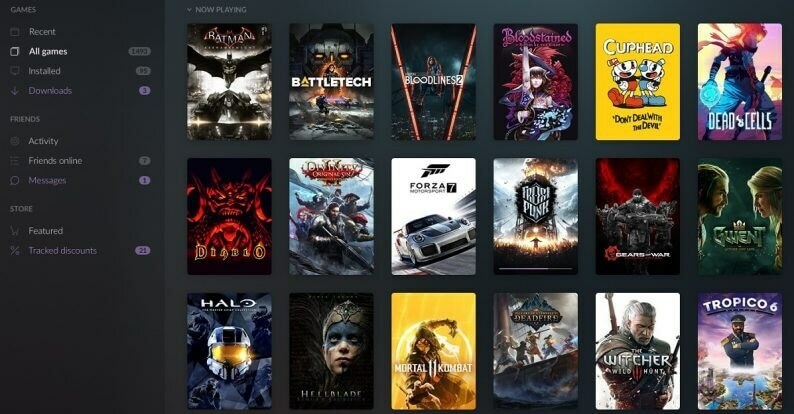
- Ако сте игру купили пре неколико минута или сати, сачекајте неко време да се игра појави.
- Понекад игре можда неће бити доступне за играње одмах након куповине.
- Освежите своју ГОГ библиотеку након неколико сати и можда ћете пронаћи своје игре у библиотеци.
Проверите да ли има проблема са сервером
- Проверите да ли постоји проблем са услугом.
- Програмери обично ажурирају кориснике путем њихових налога на друштвеним мрежама или е-поштом о било каквим проблемима са услугом или одржавањем.
Обратите се ГОГ подршци
- Ако сте рани купац игре, можда ћете желети да контактирате ГОГ подршку у вези са проблемом.
- У ретким приликама рани купци игре можда неће добити игру због техничких проблема.
- Обратите се ГОГ подршци и они би требало да вам помогну да што пре решите проблем.
- Док контактирате ГОГ, обавезно наведите ИД куповине да бисте добили бољу подршку.
4. Проверите своју интернет услугу
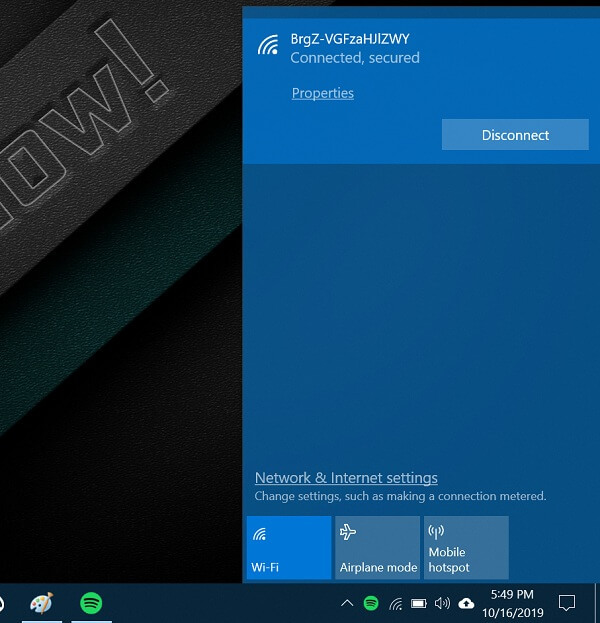
- Ако се проблем јавља на ГОГ клијенту, проверите своју интернет услугу.
- Онемогућите ако је ВПН клијент повезан на Интернет. Ако не, омогућите ВПН и пријавите се на свој налог.
- Такође можете покушати да једноставно искључите интернет везу, а затим се поново повежете.
Закључак
Пратећи кораке у овом чланку можете да поправите ГОГ игре које се не приказују на рачунару са Виндовсом. Обавестите нас које исправке су вам помогле у коментарима испод.
ПОВЕЗАНЕ ПРИЧЕ КОЈЕ СЕ ВАМ МОГУ СВИЂАТИ:
- Како поправити ГОГ игре које се не инсталирају
- 7 софтвера за снимање игара за ИоуТубе за повезивање игре на мрежи
- 6 најбољих гаминг монитора за савршено играње у 2019


